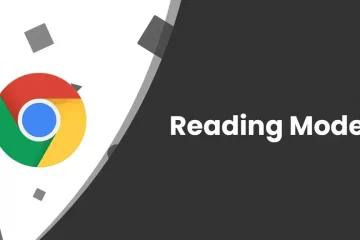Các công nghệ nâng cấp AI như Nvidia DLSS và AMD FSR đều đang thịnh hành gần đây, cho phép bạn chơi các trò chơi yêu thích của mình ở tốc độ khung hình (và độ phân giải) cao hơn mà không làm giảm chất lượng hình ảnh. Đó là một thắng lợi to lớn đối với các game thủ chúng tôi, vì chúng tôi không còn cần phải chi thêm tiền và mua một GPU mới để tăng hiệu suất. Bây giờ, hãy tưởng tượng điều tương tự, nhưng đối với nội dung video được phát trực tuyến. Các Lõi Tenor tương tự cung cấp năng lượng cho Nvidia DLSS trong trò chơi giờ đây có thể phát huy tác dụng kỳ diệu của chúng trên các video bạn phát trực tuyến. Nếu bạn là người thích xem liên tục và sở hữu GPU sê-ri RTX 30 hoặc 40, thì bạn có thể nâng cấp các video trên web có độ phân giải thấp hơn lên 4K thông qua công nghệ RTX Nvidia VSR. Ngọt ngào, phải không? Trong bài viết này, chúng tôi sẽ giải thích cách bật và sử dụng tính năng Nvidia RTX Video Super Resolution trên PC Windows của bạn.
Bật Nvidia Video Super Resolution (2023)
Các dịch vụ phát trực tuyến phổ biến như Netflix, Disney+, Hulu, v.v., là nền tảng dành cho những người đam mê điện ảnh và đúng như vậy. Chúng thuận tiện và dễ tiếp cận, đồng thời có các thư viện đồ sộ chứa nội dung xuất sắc, bao gồm một số tác phẩm quý và kinh điển cũ chắc chắn đáng xem ngày nay. Tuy nhiên, những bộ phim và chương trình truyền hình cũ đó không phải lúc nào cũng đẹp trên màn hình hiện đại, độ phân giải cao hơn. RTX Video Super Resolution giải quyết vấn đề đó bằng cách sử dụng sức mạnh đồ họa RTX để làm cho nội dung web trông sắc nét và chi tiết hơn. Trong bài viết này, chúng tôi hướng dẫn bạn các bước để bật tính năng Nvidia VSR.
Mục lục
Cách thức hoạt động của Nvidia Video Super Resolution (VSR)
Phim và chương trình truyền hình được lưu trữ trên các nền tảng phát trực tuyến dễ bị ảnh hưởng bởi các thành phần nén (trục trặc đồ họa do nén video nặng). Bạn đã bao giờ phát một bộ phim cũ trên màn hình độ phân giải cao của mình và nhận thấy các cạnh bị lởm chởm và mất độ sắc nét xung quanh các góc chưa? Chúng làm cho trải nghiệm xem có phần kém ngọt ngào hơn. Đây là lúc Nvidia RTX Video Super Resolution tham gia và giúp nâng cấp khả năng phát lại video có độ phân giải thấp trong trình duyệt mà không làm giảm chất lượng nhiều. Hãy tìm hiểu cách thức hoạt động của nó:
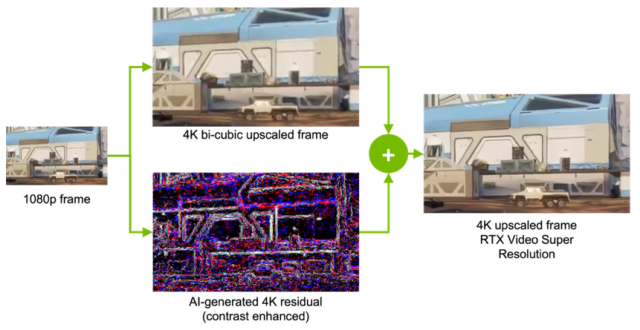 Tín dụng hình ảnh: Nvidia
Tín dụng hình ảnh: Nvidia
Trong mộtbài đăng trên blog chính thức, Nvidia tiết lộ rằng Video Super Resolution “cải thiện chất lượng của nội dung video phát trực tuyến ngoài khả năng phát hiện cạnh và độ sắc nét của tính năng.” Tính năng này sử dụng Mạng học sâu để phân tích video có độ phân giải thấp hơn và dự đoán video sẽ trông như thế nào ở độ phân giải mục tiêu. Sau đó, nó chồng hình ảnh dự đoán lên trên hình ảnh được nâng cấp theo truyền thống để loại bỏ bất kỳ hiện vật giả nào. Thêm vào đó, nó cũng làm sắc nét hình ảnh trong suốt quá trình, mang lại cho bạn đầu ra tốt hơn.
Chi tiết về khả năng tương thích của Nvidia VSR
Trước khi chúng tôi giải thích các bước để bật RTX Video Super Resolution, bạn cần đáp ứng một số điều kiện tiên quyết. Đó là:
Độ phân giải siêu cao của video Nvidia RTX chỉ hoạt động trên cạc đồ họa sê-ri RTX 30 và 40. Nvidia có kế hoạch hỗ trợ các thẻ sê-ri RTX 20, nhưng đó là con đường phía trước trong tương lai. Google Chrome (phiên bản 110.0.5481.105 trở lên) hoặc Microsoft Edge (phiên bản 110.0.1587.56)
Cách sử dụng Độ phân giải siêu cao của video RTX
Có tất cả những thứ đó? Tuyệt vời! Hãy tiếp tục và tìm hiểu cách nâng cấp nội dung bạn phát trực tuyến. Có
Bước 1: Tải xuống Trình điều khiển RTX mới nhất
Trước tiên, bạn cần tải xuống trình điều khiển mới nhất cho cạc đồ họa sê-ri RTX 30 hoặc 40 (phiên bản 530 trở lên). Bạn có thể tải chúng xuống từ trang web chính thức của Nvidia (truy cập). Bạn phải nhập thông tin chi tiết cho GPU của mình, bao gồm loại sản phẩm, sê-ri và kiểu máy. Ngoài ra, hãy chọn hệ điều hành và ngôn ngữ trước khi bạn nhấn nút “Tìm kiếm”.
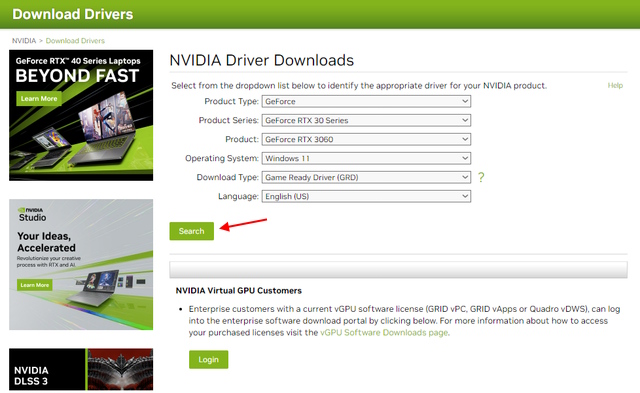
Trang web của Nvidia sau đó sẽ hiển thị cho bạn trình điều khiển mới nhất cho thẻ của bạn, bạn có thể tải xuống và cài đặt trình điều khiển này một cách dễ dàng. Chúng tôi hy vọng bạn đã cài đặt bản cập nhật trình duyệt Chrome hoặc Edge mới nhất trên máy tính của mình.
Bước 2: Mở Bảng điều khiển Nvidia
Tiếp tục, hãy mở Bảng điều khiển Nvidia trên PC Windows của bạn. Chúng tôi sẽ trình bày các bước trên PC chạy Windows 11, nhưng các bước hầu như cũng giống nhau trên Windows 10. Đây là cách thực hiện:
Đầu tiên, nhấp chuột phải vào màn hình nền và chọn “Hiển thị thêm tùy chọn” trong trình đơn ngữ cảnh. 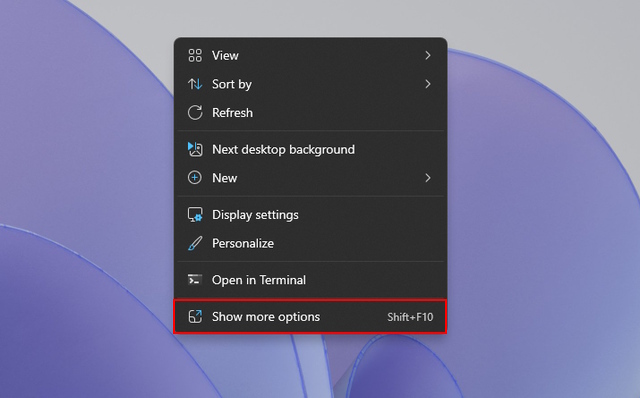 Bây giờ, một menu ngữ cảnh mới sẽ mở ra và bạn sẽ tìm thấy tùy chọn “Bảng điều khiển Nvidia”. Nhấn vào nó.
Bây giờ, một menu ngữ cảnh mới sẽ mở ra và bạn sẽ tìm thấy tùy chọn “Bảng điều khiển Nvidia”. Nhấn vào nó. 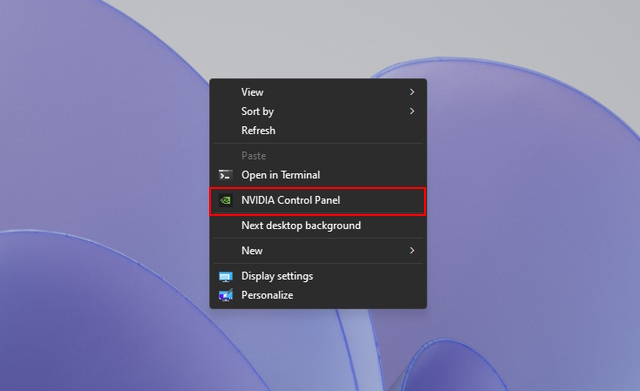
Bước 3: Bật tính năng Nâng cao video RTX
Sau khi Bảng điều khiển Nvidia được mở, bạn cần điều hướng đến “Điều chỉnh cài đặt hình ảnh video” ở cuối ngăn bên trái. 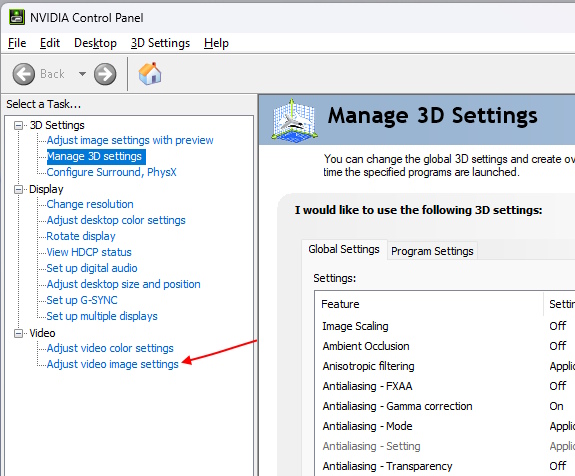 Trong ngăn bên phải, hãy tìm cho tùy chọn “Tăng cường video RTX”. Tại đây, hãy bật hộp kiểm “Siêu phân giải” và chọn mức chất lượng từ menu thả xuống. Hãy nhớ rằng, cài đặt chất lượng càng cao thì chất lượng hình ảnh càng tốt. Tuy nhiên, nó cũng sẽ tiêu tốn nhiều mã lực GPU hơn.
Trong ngăn bên phải, hãy tìm cho tùy chọn “Tăng cường video RTX”. Tại đây, hãy bật hộp kiểm “Siêu phân giải” và chọn mức chất lượng từ menu thả xuống. Hãy nhớ rằng, cài đặt chất lượng càng cao thì chất lượng hình ảnh càng tốt. Tuy nhiên, nó cũng sẽ tiêu tốn nhiều mã lực GPU hơn. 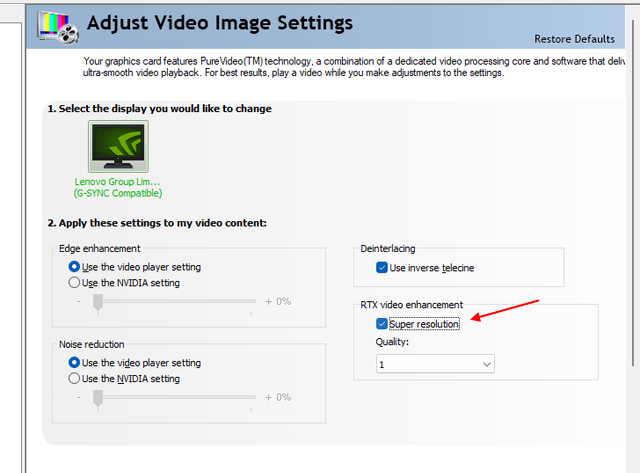
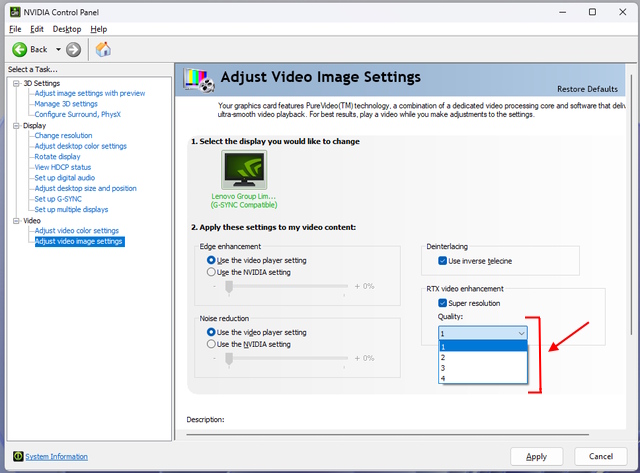
Bước 4: Hãy dùng thử Nvidia VSR ngay bây giờ!
Sau khi được bật, hãy bật trình duyệt Chrome hoặc Edge trên PC Windows của bạn. Mở nền tảng phát trực tuyến yêu thích của bạn và phát bất kỳ video nào ở độ phân giải từ 360p đến 1440p (tốt nhất là toàn màn hình). Nvidia Video Super Resolution sẽ bắt đầu hoạt động và nâng cấp nội dung trên màn hình của bạn ngay lập tức.
Lưu ý: Nếu bạn có máy tính xách tay có GPU dòng Nvidia RTX 30 hoặc 40, thì đó là bạn nên cắm bộ sạc để đảm bảo GPU rời được bật. Độ phân giải Nvidia Video Super dựa trên Lõi kéo căng được tích hợp trong GPU RTX, vì vậy bạn sẽ cần dGPU để chạy chương trình.
Sử dụng Nvidia Video Super Resolution ngay bây giờ
Đưa trải nghiệm xem của bạn lên một tầm cao mới chưa bao giờ dễ dàng hơn thế. Ngoài ra, bạn không phải trả thêm tiền để có chất lượng tốt hơn. Nếu bạn có GPU Nvidia tương thích, tôi thực sự khuyên bạn nên bật Nvidia VSR. Trong thời gian ngắn thử nghiệm tính năng này, chúng tôi nhận thấy rằng video có độ sắc nét và rõ ràng hơn. Chúng tôi hy vọng các bước trong hướng dẫn này tỏ ra hữu ích cho bạn! Bạn sẽ xem bộ phim nào đầu tiên sau khi bật Nvidia RTX VSR? Cho chúng tôi biết trong các ý kiến dưới đây.
Để lại nhận xét
Năm ngoái, MSI đã ra mắt Titan GT77 với Intel Core i9-12900HX và GPU dành cho máy tính xách tay RTX 3080 Ti và đây là máy tính xách tay chơi game mạnh nhất trên hành tinh. Đó là năm nặng nề nhất trong số các đối thủ hạng nặng […]
Đã vài tháng kể từ khi dòng iPhone 14 ra mắt và người ta đã xác định rõ rằng đây là năm của các mẫu Pro. Nhưng nếu bạn có ý định tìm kiếm Ưu điểm rườm rà, thì số tiền đó […]
Wondershare đã và đang phát triển một số phần mềm và công cụ tốt nhất để đơn giản hóa cuộc sống và nỗ lực sáng tạo của chúng ta trong vài năm qua. Đặc biệt, Wondershare Filmora đã nhận được nhiều giải thưởng. Đó là người đã nhận được giải thưởng Nhà lãnh đạo biên tập video […]